
Apple TV versi terbaru memiliki banyak fitur canggih yang keren. Yang paling utama adalah integrasi Siri, yang kami yakin banyak orang masih belum tahu cara menggunakannya. Inilah 17 hal yang dapat Anda lakukan dengan Siri di dalamnya.
Siri berubah menjadi salah satu asisten digital favorit kami. Sejak diperkenalkan beberapa tahun yang lalu, Siri telah menjadi hampir tak tergantikan di iPhone , memungkinkan kami untuk mengirim SMS, melakukan panggilan, dan mencari informasi dengan cepat tanpa harus berinteraksi dengan ponsel secara manual.
Dengan diperkenalkannya Apple Watch, Siri sekarang juga berfungsi dari pergelangan tangan kami . Jadi, sekarang kita dapat melakukan hal-hal seperti menunjukkan pandangan yang berbeda, memeriksa cuaca, dan beberapa trik rapi lainnya.
Sekarang, Siri juga telah diintegrasikan ke dalam Apple TV baru sehingga Anda dapat melakukan banyak hal yang bermanfaat, kebanyakan yang berhubungan dengan hiburan, yang ingin kami bahas di artikel ini.
Untuk mengakses Siri, cukup tahan tombol mikrofon di remote control, tunggu Siri muncul di TV Anda, dan bicara ke remote. Anda harus terus menahan tombol mikrofon hingga Siri mendengar semua yang Anda katakan.
Aktifkan Teks dan Subtitel
Jika Anda perlu mengaktifkan teks tertulis atau subtitle, Anda dapat meminta Siri untuk melakukan keduanya. Dalam contoh berikut, kami mengaktifkan teks tertutup dengan memberi tahu Siri, "nyalakan teks tertulis".
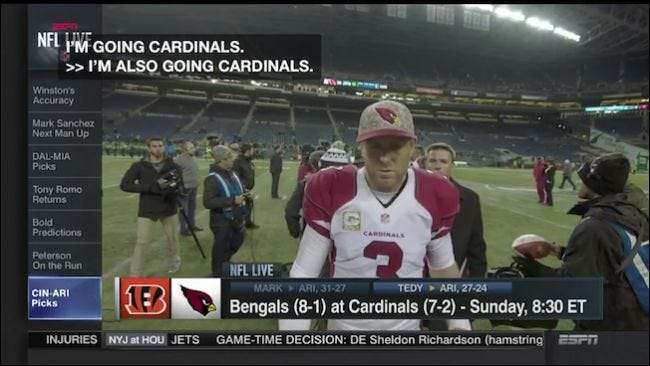
Demikian pula, jika Anda menonton film asing dan subtitel tidak aktif, Anda dapat mengaktifkannya dengan mengatakan, "aktifkan subtitel".
Cari Film Tertentu
Apakah Anda ingin sekali menonton film tertentu tetapi tidak ingin menelusurinya? Tidak masalah, cukup minta Siri mencarikannya untuk Anda.
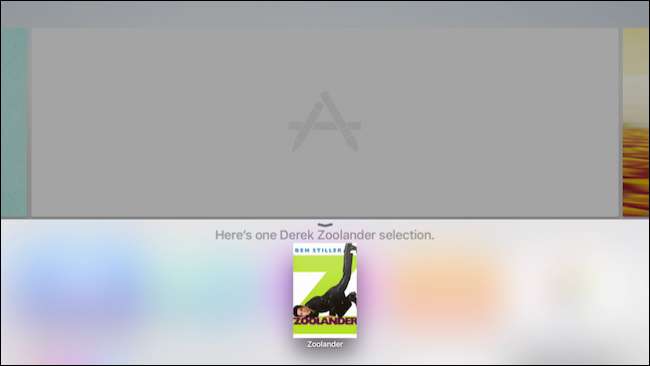
Klik pada pilihan untuk membuka layar informasinya. Anda kemudian dapat mempratinjau atau memutarnya tergantung apakah itu tersedia di iTunes, Netflix, atau app lain di Apple TV Anda.
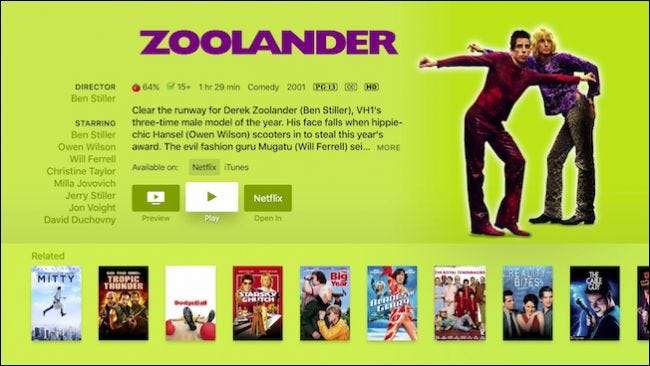
Di bagian bawah halaman film, Anda akan melihat daftar film terkait yang dapat Anda baca dengan teliti jika film yang Anda pilih tidak sesuai dengan keinginan Anda.
Temukan Film berdasarkan Aktor dan Jenis
Anda dapat meminta Siri untuk menampilkan film yang dibintangi oleh aktor tertentu dan kemudian membatasi pencarian Anda berdasarkan jenis film.
Misalnya, Anda ingin melihat film laga apa yang dibintangi Brad Pitt, Anda dapat berkata, "tunjukkan film yang dibintangi Brad Pitt" lalu "itu adalah film aksi".
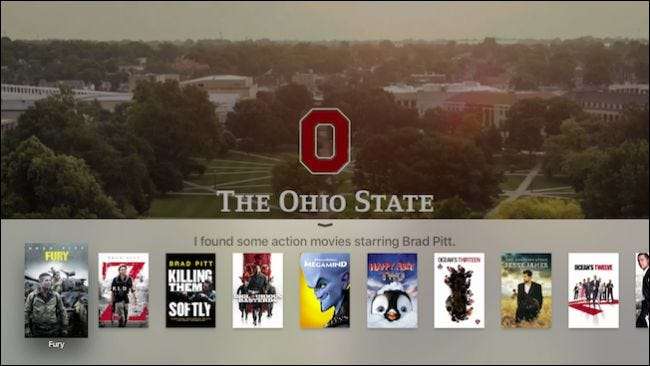
Memilih film akan membuka layar informasinya di mana Anda melihat kami memiliki opsi untuk melihat pratinjau, membelinya, meletakkannya di daftar keinginan Anda, atau membukanya di iTunes.

Tidak semua film akan dijual karena mungkin tersedia di Netflix atau aplikasi lain yang telah Anda instal.
Periksa Cuaca
Mau tahu seperti apa cuaca nanti? Cukup minta Siri untuk menunjukkannya kepada Anda.
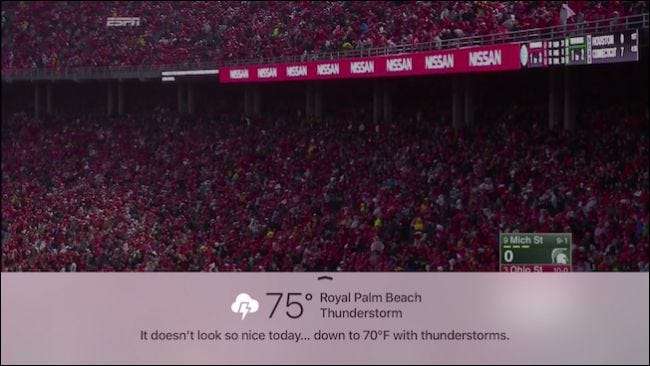
Perhatikan, ada panah yang mengarah ke atas, yang berarti Anda harus menggeser ke atas untuk mendapatkan perkiraan lengkapnya.
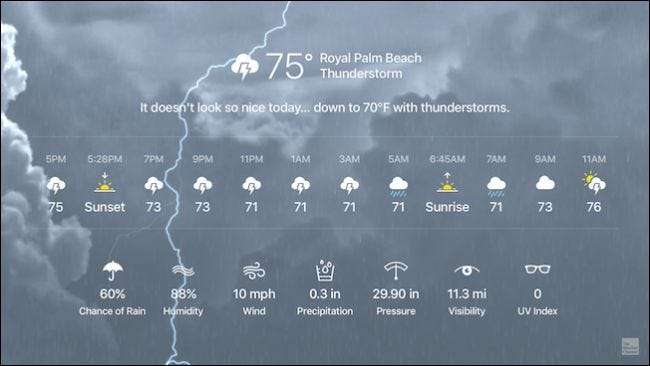
Anda tidak terbatas pada memeriksa cuaca secara lokal, jadi jika Anda menginginkan ramalan cuaca di kota lain, cukup minta Siri untuk menunjukkan cuaca di sana.
Tonton Episode Acara TV Favorit Anda
Berhenti menggulir dan mengklik konten favorit Anda. Sekarang Anda tinggal meminta Siri untuk memutar acara TV favorit Anda.
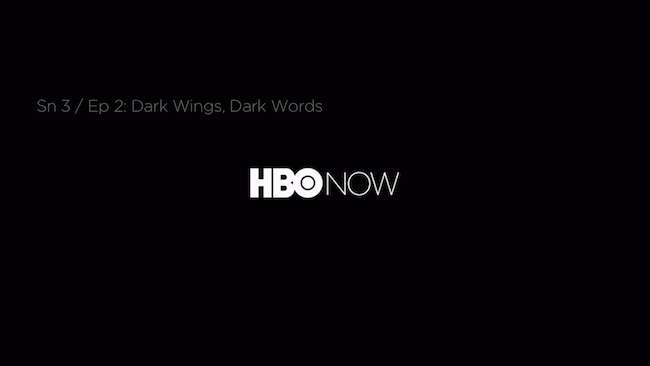
Pada contoh sebelumnya, kami meminta Siri untuk "memainkan Game of Thrones, season 3, episode 2" dan Siri segera mulai memainkannya.
Cari Film berdasarkan Genre
Jika Anda hanya mencari komedi untuk ditonton, atau mungkin Anda sedang ingin sesuatu yang dramatis, Anda dapat menggunakan Siri untuk menampilkan film berdasarkan genre.
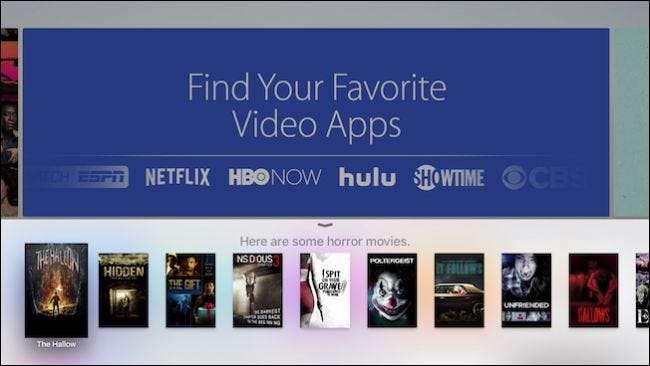
Ini sangat berguna jika Anda tahu Anda ingin menonton sesuatu yang lucu atau penuh aksi, tetapi tidak yakin persis apa. Perhatikan, saat Anda mengeklik sebuah judul, Anda akan mendapatkan jenis opsi yang sama seperti penelusuran film lain yang telah kami tunjukkan sebelumnya.
Periksa Waktu Di Seluruh Dunia
Mau tahu jam berapa sekarang di London? Minta Siri untuk memeriksanya untuk Anda.
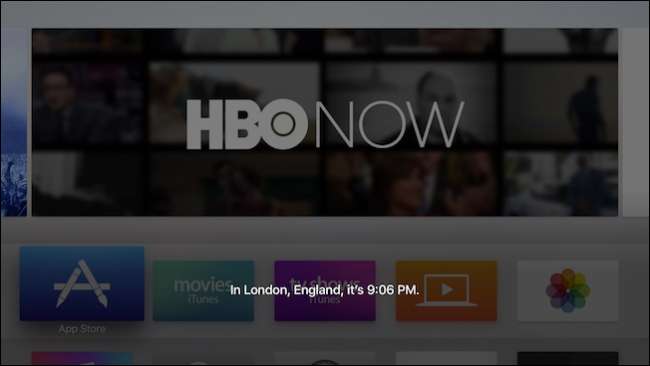
Fungsi ini juga tersedia dengan Siri di iPhone dan Apple Watch, jadi jika Anda memiliki salah satu atau semua perangkat tersebut, Anda mungkin sudah terbiasa dengannya.
Periksa Saham
Jika Anda berinvestasi di pasar saham, maka Anda dapat memeriksa investasi Anda dengan bertanya kepada Siri.
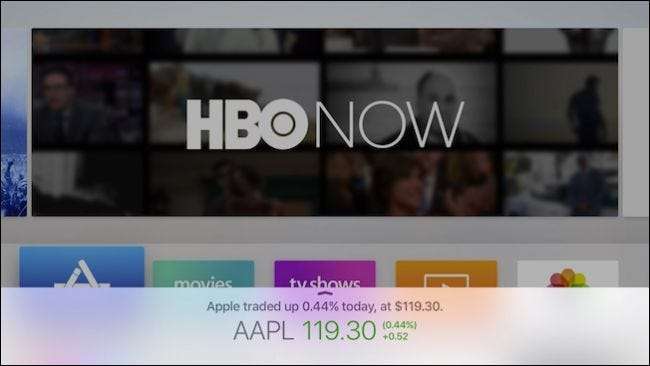
Anda dapat memeriksa saham oleh perusahaan tertentu, atau Anda dapat melihat bagaimana kinerja pasar secara umum seperti "bagaimana kinerja pasar saham hari ini"?
Cari berdasarkan Sutradara atau Penulis
Ingin mencari konten dari sutradara atau penulis tertentu? Siri dapat mencarinya untuk Anda.
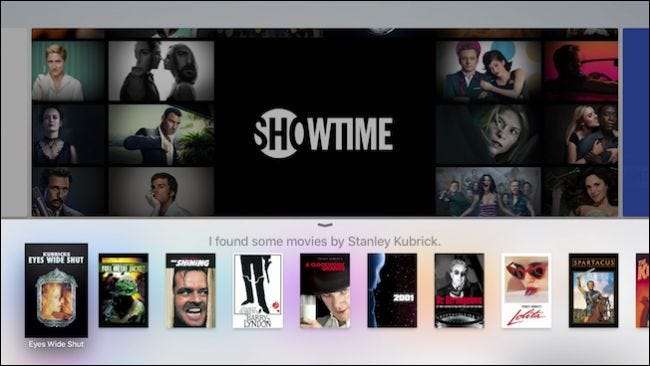
Mirip dengan mencari film berdasarkan nama, pilih dan klik salah satu judul dalam daftar dan Anda akan dapat melihat halamannya dan mungkin menontonnya di iTunes, Netflix, atau aplikasi hiburan lainnya.
Temukan Film berdasarkan Studio
Jika Anda ingin mencari film dari studio tertentu, Anda dapat meminta Siri untuk menayangkannya.
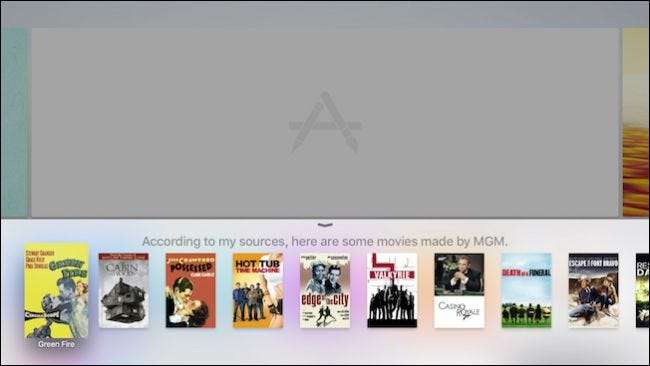
Sekali lagi, pilih judul dari daftar dan itu akan membuka halamannya di mana Anda akan melihat sinopsis dan opsi tampilan.
Temukan Konten berdasarkan Kelompok Usia
Perlu mencari konten yang ramah anak? Oke, cukup minta Siri untuk mencari film atau acara TV menurut kelompok umur.
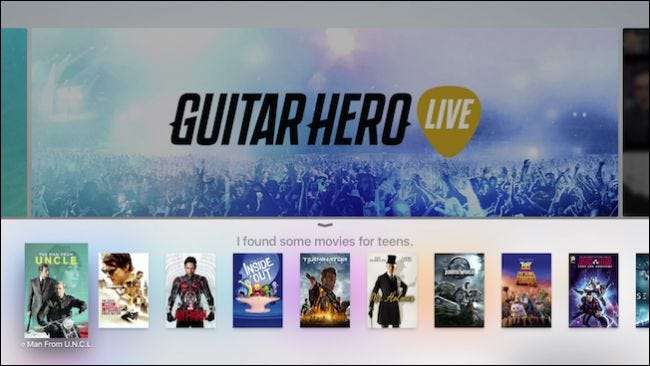
Seperti biasa, klik sebuah judul dan Anda akan melihat opsi untuk melihat pratinjau, menambahkannya ke daftar keinginan Anda, membelinya, atau mungkin melihatnya di Netflix, Hulu, iTunes, dll.
Kontrol Pemutaran
Anda dapat mengontrol pemutaran menggunakan Siri, yang jauh melampaui hal-hal putar dan jeda sederhana. Anda juga dapat memintanya untuk melewati atau memundurkan durasi, seperti jika menonton film Anda tiba-tiba terganggu dan Anda lupa untuk menjeda pemutaran.
Misalnya, jika Anda ingin melewati, Anda dapat meminta Siri untuk “melewati [forward] x menit [seconds or hours]” atau Anda dapat mengatakan “kembali [rewind] x menit [seconds or hours]”.
Luncurkan Aplikasi
Seperti halnya iPhone dan Apple Watch Anda, Anda dapat menggunakan Siri untuk meluncurkan aplikasi.
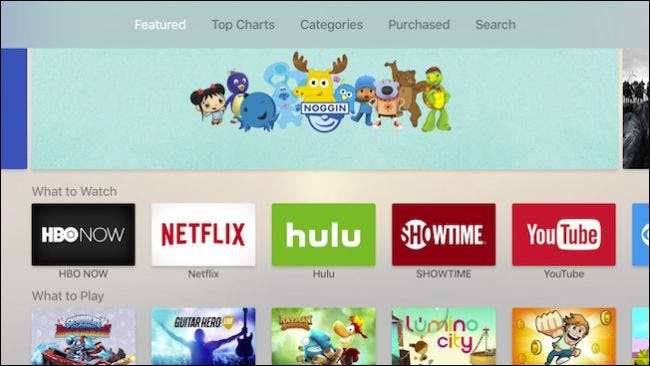
Cukup ucapkan, "buka Foto" atau "luncurkan Netflix" dan aplikasi akan langsung terbuka.
Ulangi Apa yang Dikatakan Seseorang
Apakah Anda kesulitan memahami bagian dialog tertentu dalam acara TV atau film? Tanyakan Siri "apa yang baru saja dia [she] katakan"? dan secara otomatis akan mundur 15 detik.
Cari tahu Siapa Bintang dalam Film atau Acara TV
Apakah Anda pernah menonton film atau acara TV dan mencoba mencari tahu siapa aktor tertentu? Sekarang Anda dapat meminta Siri untuk menunjukkannya kepada Anda.
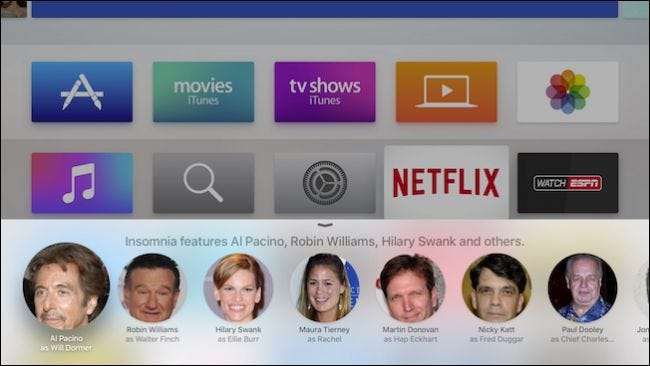
Jadi, misalnya, Anda sedang menonton Insomnia dan Anda tidak dapat menempatkan wajah aktor. Tanya saja Siri, “siapa yang membintangi Insomnia”? dan itu akan menunjukkannya padamu.
Ajukan Pertanyaan Tentang Olahraga
Siri tahu olahraga dan bisa menjawab banyak pertanyaan terkait olahraga seperti "berapa skor pertandingan Cavaliers"?
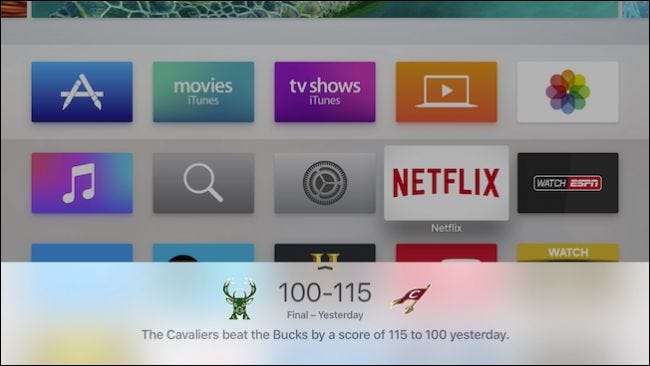
Anda bisa meminta lebih dari sekedar skor. Anda dapat meminta rekor tim, statistik pemain, pertandingan mendatang, dan banyak lagi.
Tanyakan Siri Apa yang Dapat Dicari
Jika Anda ingin tahu lebih banyak tentang apa yang dapat dicari Siri, tanyakan saja.
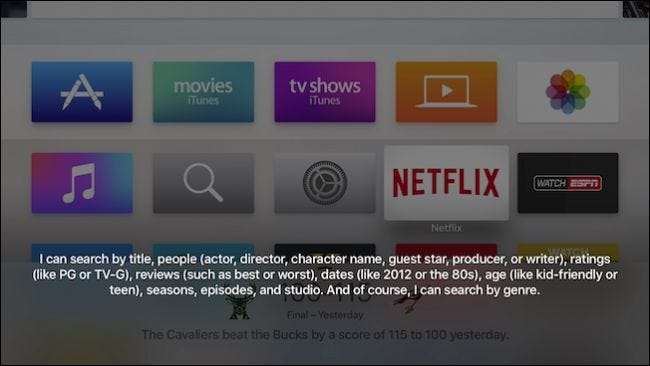
Seperti yang Anda lihat dari tangkapan layar di atas, Anda memiliki beberapa opsi lain. Anda juga dapat menemukan judul berdasarkan peringkat, ulasan, tanggal, nama karakter, dan lainnya.
Misalnya, Anda dapat meminta Siri untuk menemukan film aksi Anda yang berperingkat PG, atau Anda dapat membuatnya menemukan acara TV tentang Sherlock Holmes.
Kami masih memanfaatkan potensi Siri di Apple TV, jika Anda mengetahui hal-hal lain yang dapat dilakukannya, atau jika Anda memiliki pertanyaan yang ingin Anda ajukan, beri tahu kami dengan memberikan tanggapan Anda di forum diskusi kami .







